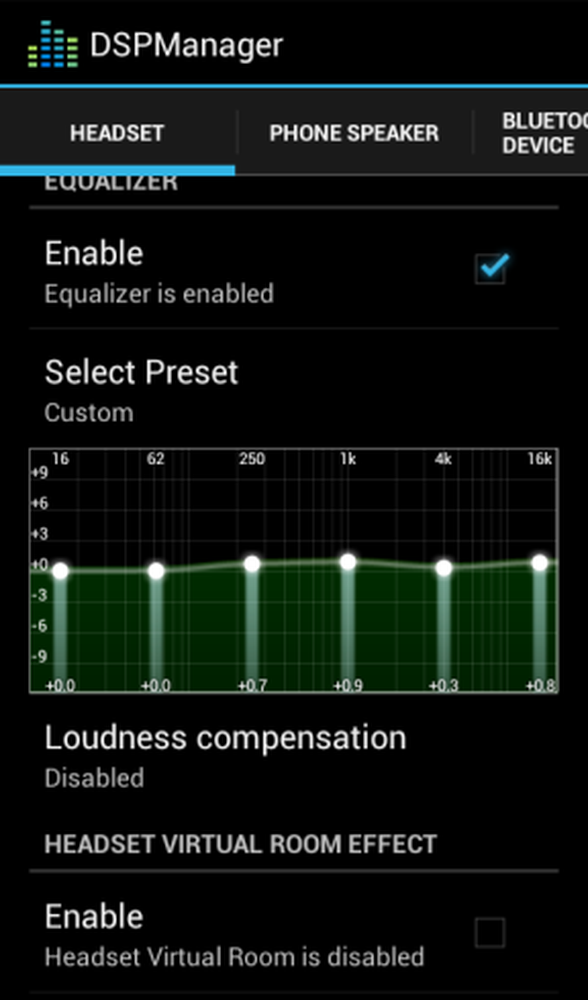Installieren Sie Android Ice Cream Sandwich (ICS) auf Ihrem HP TouchPad

Anmerkung des Editors: Dies ist Alpha-Software, was bedeutet, dass die Dinge definitiv kaputt sind. Wenn das für Sie beängstigend klingt, empfehle ich Ihnen, zu warten, bis es eine stabilere Version gibt. Diese Anweisungen gelten auch für Linux, OS X und Windows sind jedoch ähnlich. Wenn Sie ein Anfänger sind und Ihre Spielzeuge optimieren möchten, lassen Sie uns beginnen.
Gehen Sie zuerst zum offiziellen CM9 ICS Forum Post und laden Sie die folgenden Dateien herunter.
- gapps_ics_4.0.3_v10.zip (neueste Version hier verfügbar)
- moboot_0.3.5.zip
- update-cm-9.0.0-RC0-Touchpad-alpha0.5-fullofbugs.zip
- update-cwm-tenderloin-1012.zip
- ACMEInstaller2
Laden Sie anschließend die Novacom-Treiber von der Palm-Website herunter und installieren Sie sie.

Nachdem Sie die Novacom-Treiber installiert haben, verschieben Sie einige der heruntergeladenen Dateien auf das Touchpad. Stecken Sie das Touchpad ein und stellen Sie das USB-Laufwerk ein.

Vergewissern Sie sich, dass auf dem TouchPad mindestens 2 GB freier Speicherplatz vorhanden sind. Erstellen Sie einen Ordner mit dem Namen cminstall. Kopieren Sie die Dateien, die Sie aus dem CM9-Forenbeitrag erhalten haben, in diesen Ordner.
- gapps_ics_4.0.3_v10.zip
- moboot_0.3.5.zip
- update-cm-9.0.0-RC0-Touchpad-alpha0.5-fullofbugs.zip
- update-cwm-tenderloin-1012.zip

Jetzt, da sich die Dateien auf dem Touchpad befinden, klicken Sie in Nautilus auf die Auswurftaste.

Halten Sie den Ein- / Ausschalter gedrückt und schalten Sie das TouchPad aus. Jetzt können Sie alles installieren.
Halten Sie die Lauter-Taste und die Ein / Aus-Taste gleichzeitig gedrückt. Ein großes weißes USB-Symbol zeigt an, dass es Zeit ist, das Installationsskript auszuführen. Stecken Sie das TouchPad wieder in Ihren Computer.

Öffnen Sie das Terminal und wechseln Sie in das Verzeichnis, in das Sie die Dateien heruntergeladen haben.

Jetzt Art: novacom boot mem: // < ACMEInstaller2. TSein wird den Installationsvorgang starten.

An diesem Punkt sehen Sie eine Menge cooles Zeug auf Ihrem Bildschirm. Machen Sie jetzt nichts mit Ihrem Tablet herum oder berühren Sie es nicht. Sie könnten den Prozess möglicherweise beschädigen, wenn Sie dies tun. Sobald der Vorgang abgeschlossen ist, wird Ihr TouchPad neu gestartet.

Seien Sie bereit, Ihre Lautstärketasten zu verwenden, wenn der Bootloader gestartet wird. Verwenden Sie die Lautstärke-Absenkung, um Boot CyanogenMod zu markieren, und wählen Sie dann mit der mittleren Taste (die Taste unten auf dem Bildschirm) aus.

Sie sollten jetzt den CyanogenMod-Ladebildschirm sehen. Das ist ein gutes Zeichen!
Hinweis: Wenn Ihr Bildschirm längere Zeit auf dem CyanogenMod-Ladebildschirm hängen bleibt, können Sie die Ein- / Aus-Taste und die mittlere Taste gedrückt halten, um das TouchPad zum Abschalten zu zwingen. Schalten Sie es wieder ein, starten Sie WebOS und kopieren Sie die CyanogenMod-ZIP-Datei einfach wieder auf Ihr Touchpad und blinken Sie sie während der Wiederherstellung manuell. Befolgen Sie die gleichen Schritte, die wir beim Flashen von GAPPs in Kürze ausführen werden.

Nach etwa einer Minute sehen Sie den Begrüßungsbildschirm für das Eissandwich. Genial!


Wenn Sie Google Mail, Android Market und andere Google-Apps verwenden möchten, müssen Sie die GAPPs-Datei mit ClockworkMod Recovery flashen.
Öffnen Sie die Rom Manager-Anwendung und wählen Sie "Reboot in Recovery"..


Wenn Recovery geladen ist, markieren Sie mit den Lautstärketasten Zip von SD-Karte installieren, und drücken Sie die mittlere Taste, um sie auszuwählen.

Wechseln Sie als nächstes zur Zip-Datei von der SD-Karte und drücken Sie die mittlere Taste, um sie auszuwählen.

Öffnen Sie mit den Lautstärketasten und der Mitteltaste den Ordner cminstall und wählen Sie die GAPPS-ZIP-Datei aus.


Jetzt müssen Sie nach unten wechseln und Ja auswählen, um den Installationsvorgang zu starten.

Wenn der Installationsvorgang abgeschlossen ist, kehren Sie mit dem Zurück-Menü zum Hauptmenü zurück und wählen Sie Neustart.

Verwenden Sie die Taste Lautstärke, um Boot CyanogenMod hervorzuheben, und wählen Sie es aus.

Wenn Android geladen ist, sollten Sie jetzt Anwendungen wie Google Mail und Market sehen. Öffnen Sie eine davon, und Sie sollten in der Lage sein, Ihre Google Mail-Informationen einzugeben.



Sie sind fertig! Sie sind jetzt stolzer Besitzer eines Touchpads mit CM9… Groovy!